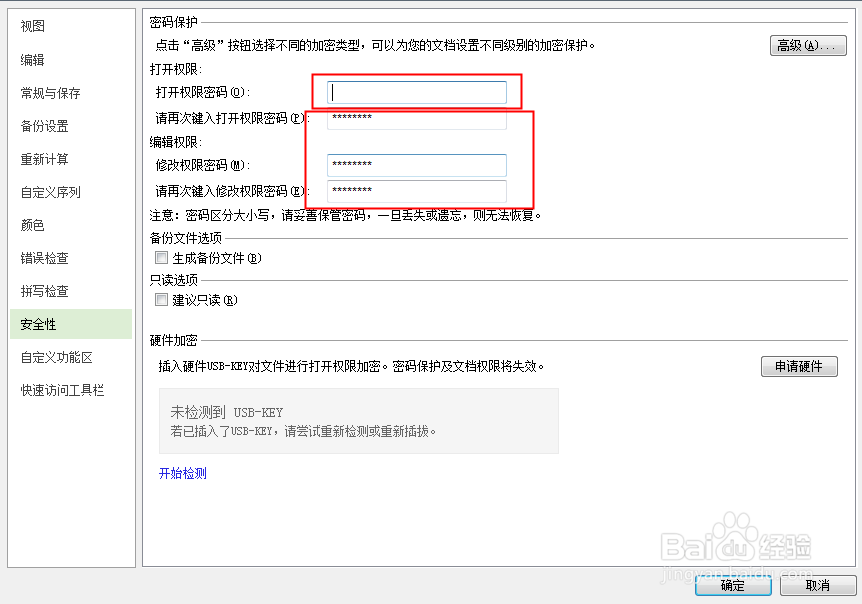1、我们先打开excel表格,整理下数据

2、然后点击右上角wps表格--工具--选项进入安全设置
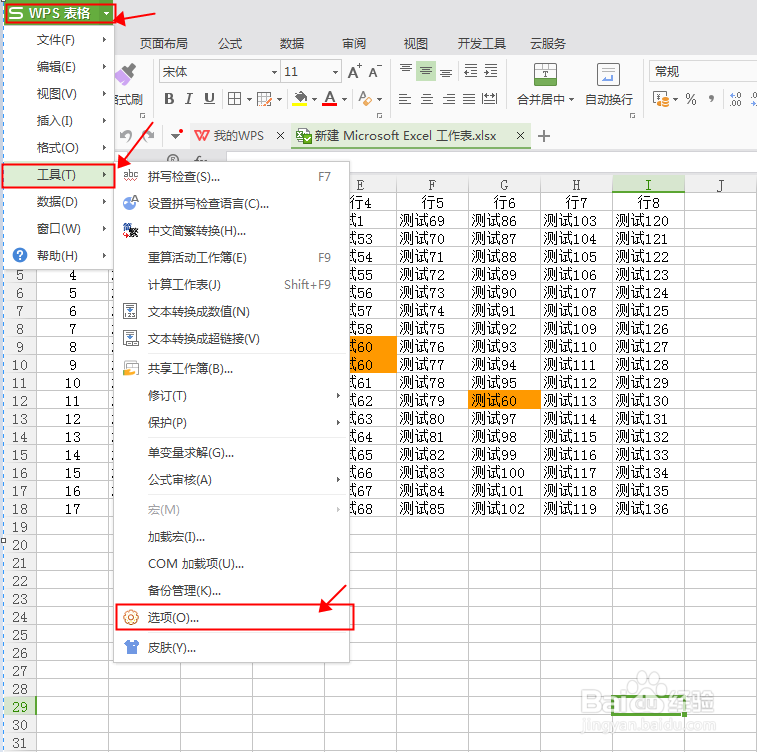
3、然后点击安全性--密码保护,这里就可以设置密码了

4、这里分为两部分,一个是打开权限和编辑权限,这个可以根据实际情况选择,如果两个都设置的话,这个打开文件想要编辑是必须输入两次密码的,设置好后点击确定即可

5、现在密码已经设置好了,我们保存下,然后关闭文件,然后找到这个文件打开,发现现在打开文件是需要密码了,我们输入密码即可打开文件。
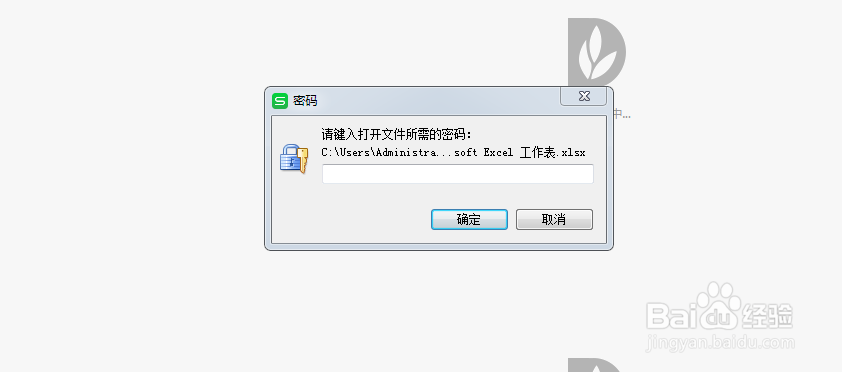
6、如果要取消密码,可以按照设置密码的步骤wps表格--工具--选项--安全。直接把那些密码清除即可,最后点击下保存